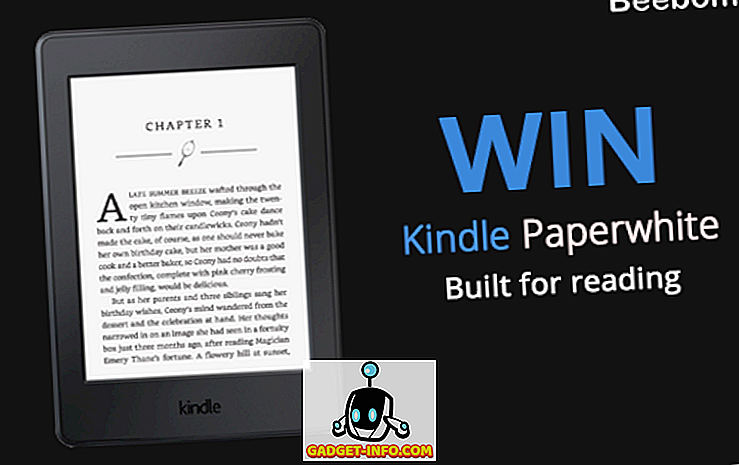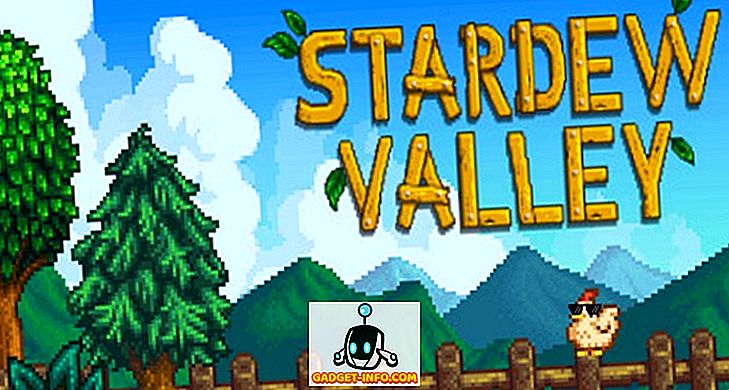Her ne kadar macOS High Sierra yüzünde büyük bir yükseltme hissetmiyor olsa da, bunu değerli bir yükseltme haline getiren kaput altı değişikliklerin altında bir sürü şey var. MacOS'taki tüm ana uygulamalar, Fotoğraflar, Safari, Posta, Notlar, Siri ve Spotlight dahil olmak üzere çok büyük bir yükseltme alıyor. Yeni Apple Dosya Sistemi hızlı deli ve daha az yer kaplar. Bu büyük değişikliklerden başka, bunu değerli bir yükseltme yapan çok sayıda küçük değişiklik de var. İyi haber şu ki, Apple, MacOS High Sierra'nın halka açık beta versiyonunu piyasaya sürdü. Şimdi, en yeni ve en iyi macOS sürümünü kontrol etmek için bir geliştirici hesabınız olması gerekmez. Tek ihtiyacınız olan bir Apple kimliği ve gitmeniz iyi. Bu nedenle, son sürümün gelmesini bekleyemezseniz , Mac'inize macOS High Sierra Public Beta uygulamasını nasıl yükleyebileceğinizi burada bulabilirsiniz:
Not : Burada dikkat edilmesi gereken bir nokta, bu bir beta program olduğu için, zaman zaman karşılaşabileceğiniz her zamanki hatalara ve sorunlara sahip olacaktır. Bu sıkıntılar sizin için önemliyse, bunu birincil cihazınıza yüklememelisiniz.
Yüksek Sierra ile Uyumlu Mac'ler
İşin içine girmeden önce, en son macOS işletim sistemi tarafından hangi makinelerin desteklendiğini kontrol edelim. Cihazınız aşağıdaki kategorilerden birine girerse, gitmekte fayda var.
- MacBook (2009 sonu ve sonrası)
- MacBook Air (2010 ve sonrası)
- MacBook Pro (2010 ve sonrası)
- Mac (2009'un sonları ve sonrası)
- Mac Pro (2010 ve sonrası)
- Mac mini (2010 ve sonrası)
Not : macOS High Sierra Beta'yı MacBook Pro 2016'ma kurdum (Dokunmatik Çubuk olmayan model) ancak işlem yukarıdaki cihazların herhangi biri için aynı olacaktır.
Mac'inizi Genel Beta Programına Kaydetme
MacOS High Sierra'yı indirmek için önce beta programına kaydolmanız gerekir. Apple Beta Yazılım Programı Sayfasına gidin ve Kaydol düğmesine tıklayın . Burada, sadece Apple ID'nizi ve şifrenizi girmeniz gerekir.

Beta programına kaydolduktan sonra sözleşmeyi kabul etmeniz gerekir. Sözleşmeyi kabul ettiğinizde, Kurallar Sayfasına yönlendirileceksiniz. Burada, Başlarken menüsüne gelin ve “Mac'inizi kaydettirin” bağlantısını tıklayın.

Time Machine Kullanarak Verilerinizi Yedekleyin
İlk adımın makineniz için bir yedek oluşturmak olduğunu göreceksiniz. Bu, yükleme işlemi sırasında herhangi bir sorun çıkarsa (bu bir beta program olduğundan) verilerinizi kaybetmemeniz için yapılır. Spot Machine uygulamasında arayarak Time Machine uygulamasını başlatın ve verilerinizi yedeklemek için işlemi takip edin.

MacOS Genel Beta Erişim Yardımcı Programını indirin
Aynı web sayfasında, işlemin ikinci adımında macOS genel beta erişim yardımcı programını indirmek için bir bağlantı göreceksiniz. İndirmek için linke tıklayın. Yüklemek için indirilen DMG dosyasına çift tıklayın . Şimdi sadece ekrandaki işlemi takip edin.

Genel Beta'yı İndirin ve Yükleyin
İşlemi tamamladıktan sonra, resimde gösterildiği gibi Mac App Store'u macOS High Sierra ile otomatik olarak başlatır. Bir şekilde olmazsa, web sayfasına geri dönün ve 3. adımda beta sürümünü indirmek için verilen bağlantıyı tıklayın.

MacOS High Sierra Mac'inize indirildikten sonra, işletim sistemini kurmak için işlemi takip edin. Mac'inize bağlı olarak , kurulumu tamamlamak için 30 dakika ile 1 saat arasında bir süre gerekecektir.
Kurulum tamamlandıktan sonra, Mac'inizi ayarlamak için iCloud ID'nizle giriş yapın. Gerçekten MacOS High Sierra’yı çalıştırdığınızı onaylamak için, Apple Menüsü> Bu Mac Hakkında bölümüne gidin ve şu anda en yeni genel beta sürümünde çalıştığını görmelisiniz.

Mac'inizde Yüksek Sierra'nın Keyfini Çıkarma
macOS High Sierra, sizin düşündüğünüzden daha önemli bir güncellemedir. Özelliklerini keşfetmek için güncelleştirmeyi yükleyin ve aşağıdaki yorum bölümünde macOS High Sierra'da favorileriniz hangileri olduğunu bize bildirin. Ayrıca, istediğiniz özellikleri bize bildirin ancak bu yılki güncellemede kesinti yapılmadı.